电脑版腾讯文档表格创建数据透视表的方法
时间:2024-03-22 11:06:34作者:极光下载站人气:0
我们可以在wps、office中进行数据透视表的创建,在腾讯文档中同样可以进行数据透视表的创建,数据透视表功能可以帮助自己将数据进行分类汇总操作,因此当你在表格中输入了很多数据,需要对这些数据进行分类设置和计算操作的时候,那么通过创建数据透视表,即可对数据进行分类汇总设置,而只需要在插入工具栏中就可以点击数据透视表功能进行使用,下方是关于如何使用电脑版腾讯文档创建数据透视表的具体操作方法,如果你需要的情况下可以看看方法教程,希望小编的方法教程对大家有所帮助。
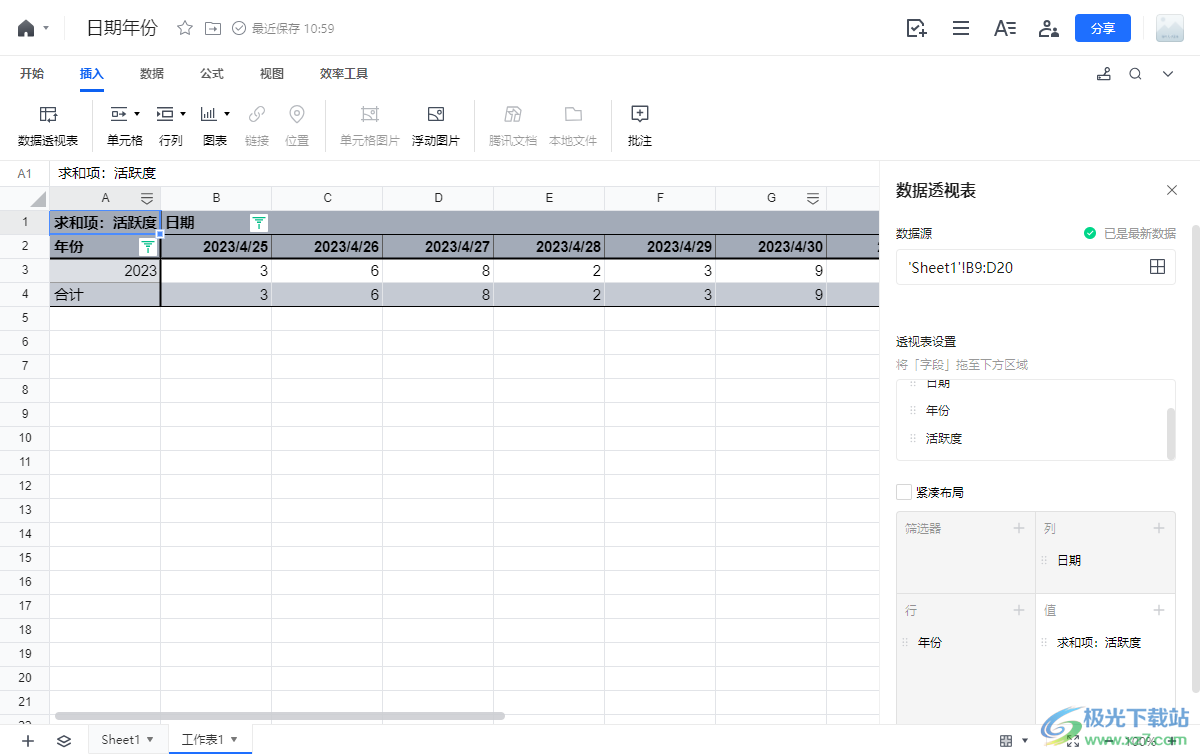
方法步骤
1.首先,我们需要进入到腾讯文档中,将【新建】-【表格】选项进行点击。
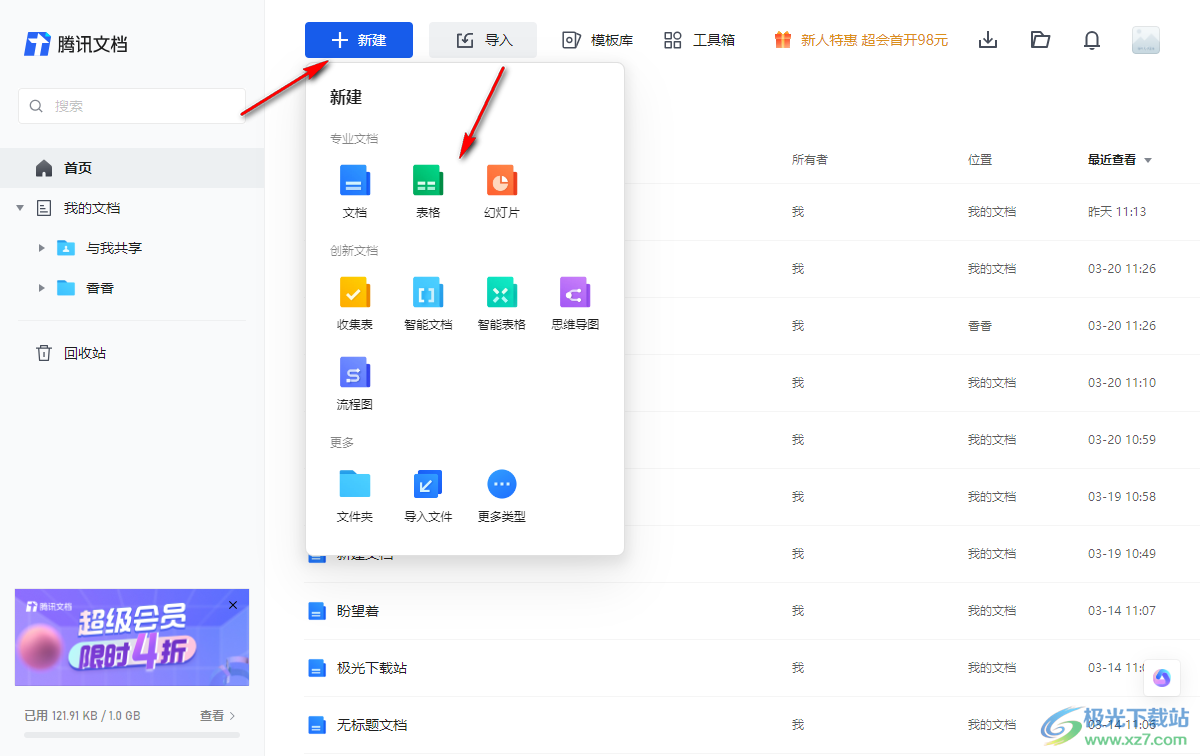
2.进入到创建的表格编辑页面中,输入好自己需要的数据内容。
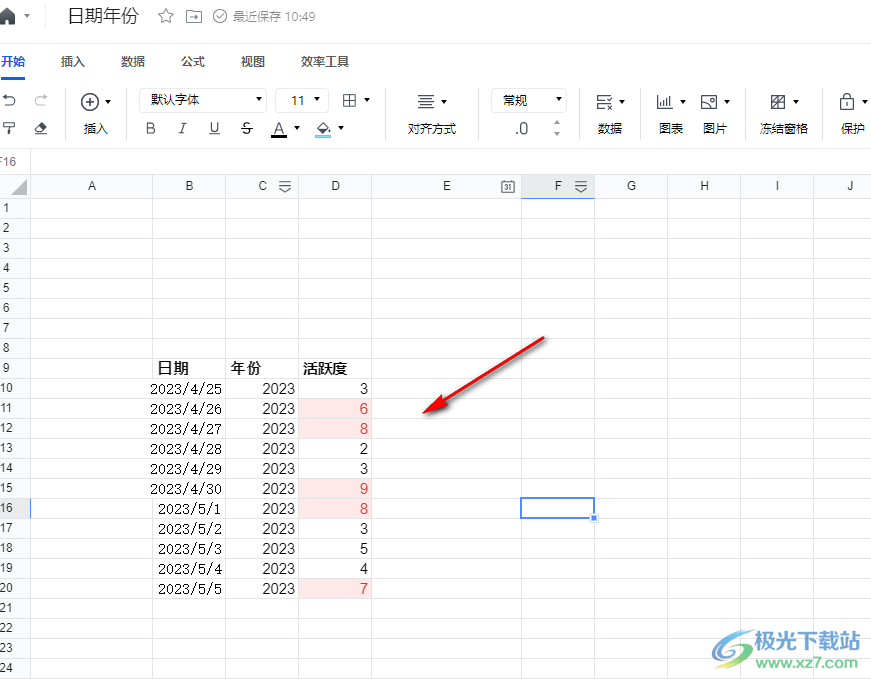
3.我们需要将数据单元格框选起来,再点击页面菜单栏中的【插入】选项,在工具栏中左侧的【数据透视表】选项。
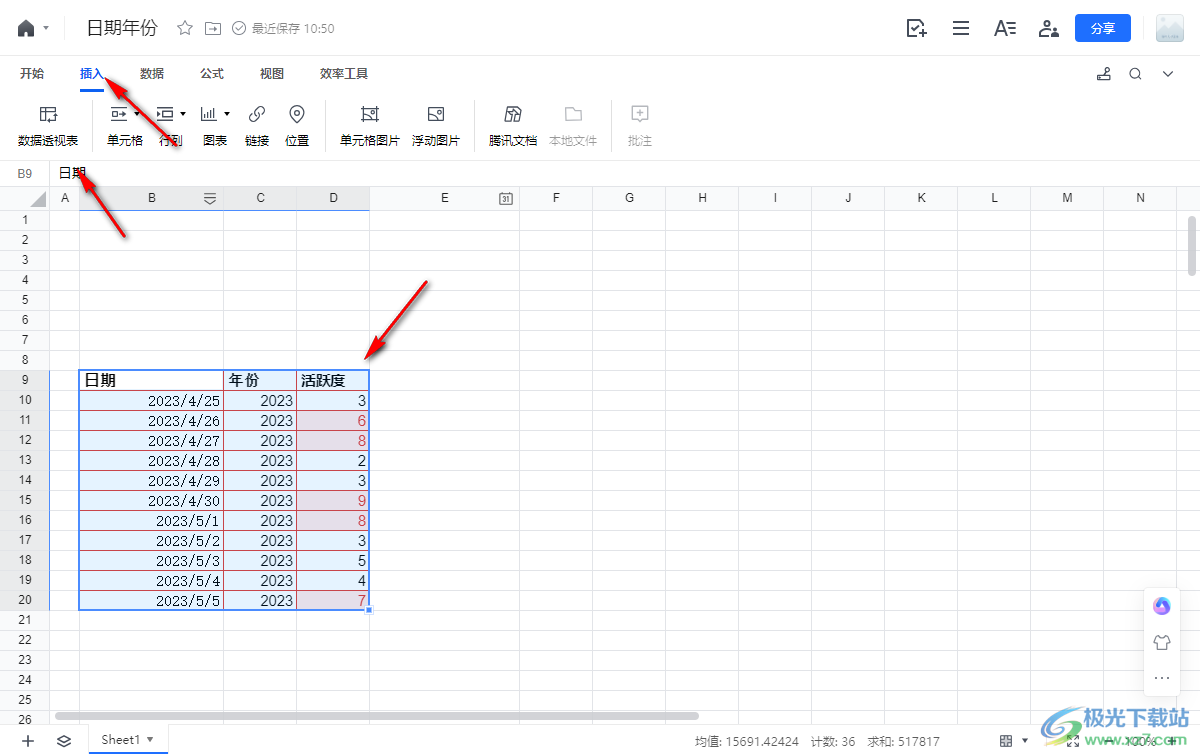
4.在页面上弹出窗口中,数据范围可以不用设置了,直接将【新工作表】选项进行勾选上,然后点击创建按钮。
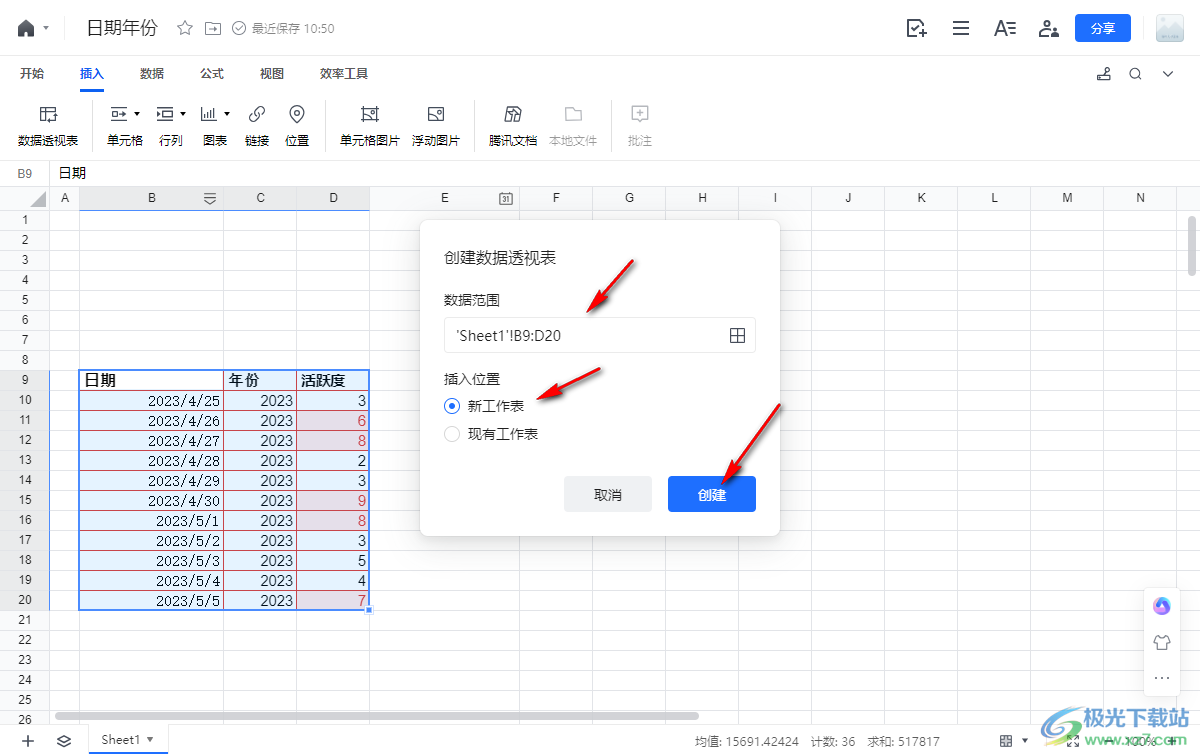
5.随后,在页面右侧的位置我们需要将相应的字段选项拖动到相对应的布局中,那么即可将我们的数据进行分类汇总操作,如图所示。
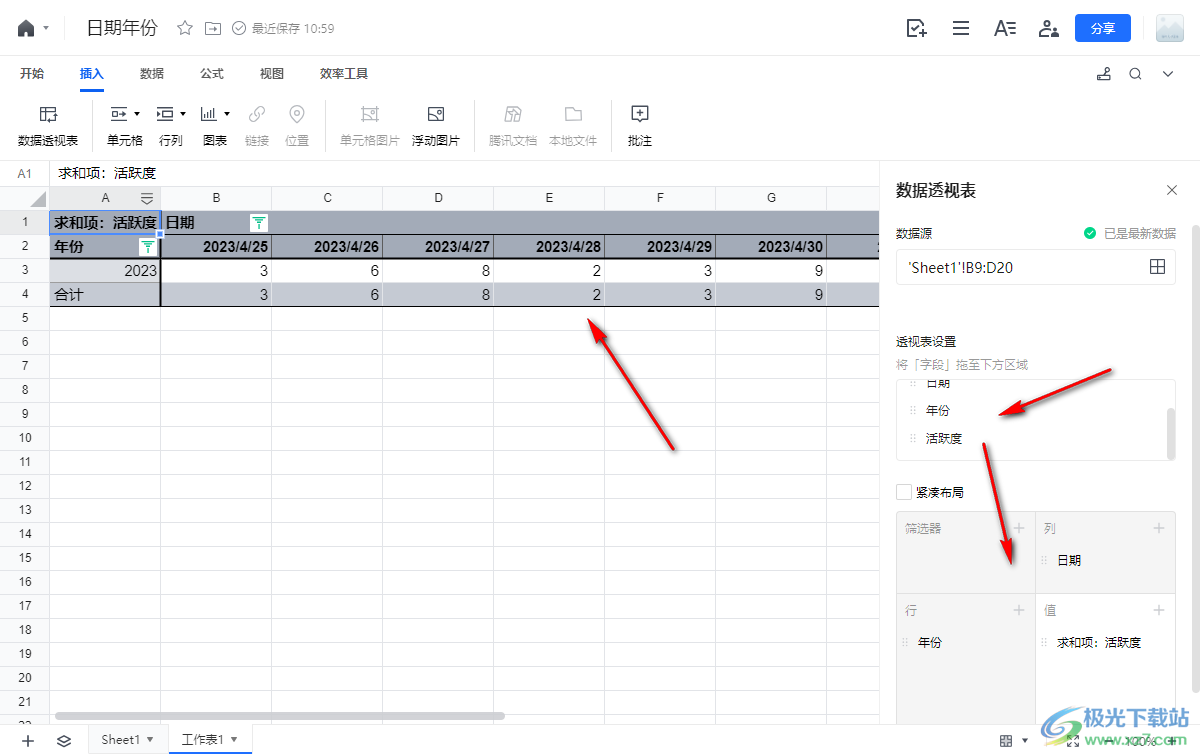
以上就是关于如何使用电脑版腾讯文档创建数据透视表的具体操作方法,当你想要对数据进行分类汇总,想要快速的将编辑的数据进行汇总计算操作,那么就可以通过创建数据透视表功能来操作就好了,感兴趣的话可以操作试试。


网友评论